Het verliezen van iOS-gegevens is een nachtmerrie voor de meeste iPhone / iPad / iPod-gebruikers. Het gaat nog erger als je geen iTunes- of iCloud-back-upbestand hebt om ze te herstellen. Voor mensen die belangrijke bestanden willen opslaan en het dagelijks leven willen vastleggen met behulp van de iPhone of andere iDevices, is het noodzakelijk om regelmatig een kopie te maken.

Als u op zoek bent naar de beste iOS-gegevensherstelsoftware, dan kom je op de juiste plaats. Dit artikel heeft top 4 iOS-oplossingen voor gegevensherstel verzameld, waarmee je verloren gegevens van elk iOS-apparaat snel volledig kunt herstellen. Dus lees en haal hier uw beste oplossing voor iOS-gegevensherstel.
- Deel 1: Top 4 iOS-gegevensherstelsoftware
- Deel 2: hoe bestanden direct van iPhone / iPad / iPod te herstellen
- Deel 3: Hoe iOS-gegevens te herstellen van iTunes Backup
Deel 1: Beste iOS-gegevensherstel voor Mac en Windows
Er zijn verschillende redenen voor het verlies van gegevens. Het goede is dat er nog steeds manieren zijn om verwijderde / verloren iOS-bestanden terug te krijgen, vooral als je een geschikte iTunes- of iCloud-back-up hebt. Wat als je er geen gewoonte van hebt maak een backup van iOS-gegevens?
In dat geval moet u op een professional vertrouwen iOS-dataherstel om u te helpen verloren gegevens te herstellen. Als u niet weet welke iPhone-software voor gegevensherstel u moet kiezen, vermelden we 4 beste hersteltools waaruit u kunt kiezen.
Beste iOS-gegevensherstel: herstel van iPhone-gegevens
iPhone data herstel zou je beste keuze moeten zijn om iOS-gegevens uit verschillende scenario's te herstellen. U kunt bijvoorbeeld verwijderde of verloren iOS-gegevens terughalen door per ongeluk wissen, waterschade, fabrieksinstellingen, systeemproblemen, wachtwoord vergeten en andere meer situaties. Ook al is je iPhone gestolen of kapot, het is nog steeds een gemakkelijke taak om verloren gegevens veilig te herstellen.

Als uw beste iOS data recovery-software, biedt iPhone Data Recovery 3 verschillende oplossingen. Zo kunt u zonder problemen verloren gegevens herstellen van uw iOS-apparaat, iTunes of iCloud-back-upbestanden. Met andere woorden, het maakt niet uit of je eerder een back-up hebt gemaakt van je Apple-apparaat, omdat iOS-gegevensherstel gegevens kan detecteren en exporteren vanaf elk iOS-apparaat zonder een back-up rechtstreeks.
- Selectief herstel van de verwijderde of verloren iOS-gegevens op Windows PC of Mac.
- Herstel verwijderde / verloren iOS-gegevens van iPhone / iPad / iPod zonder back-up.
- Ondersteuning voor elk populair iOS-gegevenstype zoals contact, bericht, foto, video, muziek, etc.
- Pak iPhone- / iPad- / iPod-bestanden uit de iTunes-back-up en herstel ze.
- Download, bekijk en herstel verschillende iOS-gegevens van iCloud-back-up.
- Volledig compatibel met iPhone 17/16/15/14/13/12/11, etc.
- Veilige, schone en gebruiksvriendelijke interface.
Er zijn ook andere goede iOS-programma's voor gegevensherstel waarmee gebruikers iOS-gegevens gemakkelijk kunnen herstellen. U kunt uw beste keuze vinden in de volgende evaluatie van iOS-gegevensherstel.
Beste iOS-gegevensherstel: Leawo iOS-gegevensherstel
Leawo iOS Data Recovery stelt gebruikers in staat om verwijderde of verloren gegevens van iPhone, iTunes of iCloud optioneel te herstellen. Het is dus een allesomvattende app voor het herstellen van iOS-gegevens met de herstelmodi van 3.

Belangrijkste kenmerken van deze iOS-software voor gegevensherstel:
- Herstel verloren gegevens van de iPhone direct met iTunes- en iCloud-back-ups.
- Ondersteuning voor de uitvoer van iOS-gegevens van 12-gegevenstypen.
- Krijg verwijderde of verloren gegevens terug uit verschillende situaties met gegevensverlies.
Voors:
- Ondersteuning om iOS-gegevens van alle iOS-apparaten te herstellen.
- Bekijk gegevens vóór het herstel.
nadelen:
• Het lukt niet om herstelde iOS-gegevens op de pc op te slaan met behulp van de niet-geregistreerde gratis Leawo iOS Data Recovery-versie.
Beste gegevensherstel voor iPhone / iPad / iPod: schijfboor iPhone-gegevensherstel
Disk Drill iPhone Data Recovery biedt gratis en Pro-versie waarmee u verloren waardevolle gegevens op een flexibele manier kunt herstellen.
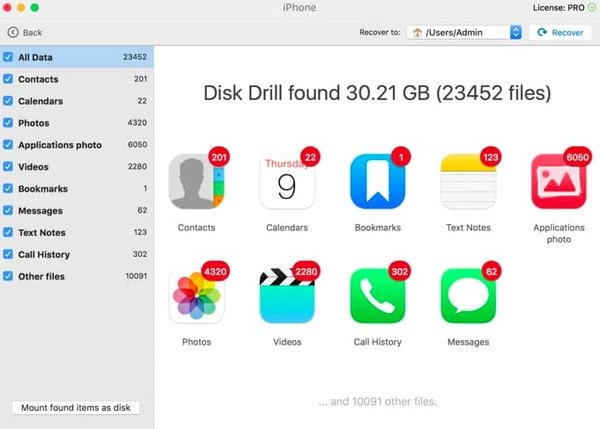
Belangrijkste kenmerken van dit dataherstel voor iOS:
- Scan en verwijder verwijderde en bestaande iOS-gegevens selectief.
- Herstel verschillende bestanden en gegevenstypen met verschillende formaten.
- Krijg iOS-gegevens terug wanneer uw iPhone / iPad / iPod lijdt aan systeemfouten en andere situaties.
Voors:
- Ondersteun elke iDevice met iOS 5-10 op iPhone, iPad en iPod Touch.
- Snel en betrouwbaar iOS-dataherstel.
nadelen:
• Gebrek aan ondersteuning voor iCloud-gegevensherstel.
Beste gegevensherstel voor iOS-apparaat: Dr.fone iPhone Data Recovery
Het iOS-gegevensherstel Dr.Fone ondersteunt gebruikers om de meeste gegevenstypen op iOS 26-apparaten rechtstreeks te herstellen. Anders kan dat gegevens uit iTunes extraheren en iCloud-back-upbestanden ook.

Belangrijkste kenmerken van dit iPhone-gegevensherstel:
- Herstel en exporteer iOS-gegevens van iPhone / iTunes / iCloud.
- Ondersteun app-gegevens, contacten, muziek, video's en de meeste bestandstypen voor uitvoer van iOS-apparaten.
- Beschikbaar om iOS-gegevens te herstellen op Windows 11/10/8/7/Vista/XP en macOS.
Voors:
- Schone en eenvoudige gebruikersinterface voor iOS-dataherstel.
- Zeer compatibel met alle iOS-apparaten.
nadelen:
• Kan geen voorbeeld van alle bestanden weergeven vóór het herstel.
Meer iOS-dataherstel van FonePaw, EaseUS, iMyFone, Aiseesoft, Stellar, Wondershare, etc., werken ook goed.
Deel 2: Bestanden direct van iPhone / iPad / iPod herstellen
Je kunt eenvoudig een geweldig iOS-gegevensherstel van het eerste deel krijgen. Nu laten we u zien hoe u iOS-bestanden van iPhone / iPad / iPod direct kunt herstellen. U kunt de herstelsoftware gratis downloaden en de volgende gids volgen om verloren gegevens terug te vinden.
Stap 1. Voer iOS-gegevensherstelsoftware uit
Download de gratis versie voor iOS-gegevensherstel en registreer deze. Start het en kies "iPhone Data Recovery" om de hoofdinterface te openen.

Stap 2. Verbind en scan uw iPhone / iPad / iPod
U vindt de standaardmodus "Herstellen van iOS-apparaat". Gebruik vervolgens een bliksemsnelle USB-kabel om uw Apple-apparaat op een Windows- of Mac-computer aan te sluiten. Druk op "Start Scan" nadat uw iPhone is gedetecteerd.

Stap 3. Herstel verwijderde iPhone-gegevens
Al uw iOS-bestanden worden in categorieën weergegeven. U kunt dus alle beschikbare gegevens die u wilt, kiezen en bekijken. Vink gewoon aan voor items die u wilt uitvoeren en druk vervolgens op de knop "Herstellen" in de rechter benedenhoek. Later kunt u geselecteerde iOS-gegevens rechtstreeks van elk Apple-apparaat herstellen.

Anders kunt u ook vertrouwen op iTunes- en iCloud-back-upbestanden om iOS-gegevens eenvoudig uit te pakken en te herstellen. Hoe dan ook, met alle bestandstypes en iOS-gegevensherstel waarop Apple-modellen worden ondersteund, kan iPhone Data Recovery aan al uw eisen voldoen om alle iOS-gegevens zonder problemen te herstellen.
Deel 3: Hoe iOS-gegevens te herstellen van iTunes Backup
De traditionele methode om verwijderde of verloren iOS-gegevens te herstellen, is met behulp van iTunes. Dus, als je het niet erg vindt om gegevens te wissen en iOS-gegevensherstelitems beperkt te houden, kun je de onderstaande stappen volgen om iTunes uit te voeren als de beste oplossing voor iOS-gegevensherstel.
Stap 1. Verbind de iPhone met iTunes
Update iTunes eerst naar de nieuwste versie. Open iTunes en sluit iPhone aan op Mac of pc met een USB-kabel. Bevestig om deze computer te vertrouwen als dit nodig is.
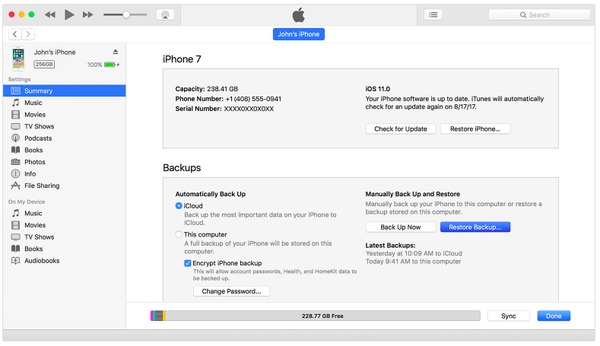
Stap 2. Herstel iOS-gegevens met behulp van iTunes-back-up
Selecteer uw iOS-apparaat nadat het door iTunes is gedetecteerd. Klik op 'Samenvatting' in het linkerpaneel en zoek het gedeelte 'Back-ups' hieronder. Druk op "Back-up terugzetten" en kies de meest relevante iTunes-back-up. Druk ten slotte op "Herstellen" om eerdere iOS-gegevens te wissen en te vervangen door uw iTunes-back-up.
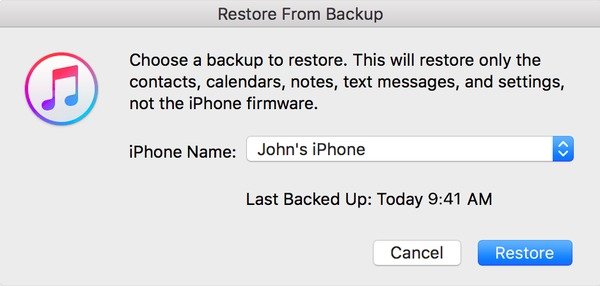
Door bovenstaande iOS-software voor het herstellen van gegevens te gebruiken, kunt u eenvoudig verloren of verwijderde gegevens herstellen van uw iOS-apparaat. Bovendien kunt u genieten van het flexibele iOS-gegevensherstel door zonder problemen een voorbeeld van een iOS-bestand te bekijken en te selecteren. Last but not least, vergeet niet om een back-up van uw iOS-apparaat te maken als u die belangrijke bestanden niet opnieuw wilt verliezen.




